Come rimuovere GuardFlare dai browser web
![]() Scitto da Tomas Meskauskas il
Scitto da Tomas Meskauskas il
Che tipo di programma è GuardFlare?
Esaminando l'estensione GuardFlare, abbiamo notato che può generare vari annunci pubblicitari. Per questo motivo, l'abbiamo classificata come adware. Inoltre, abbiamo scoperto che GuardFlare può attivare la funzione "Gestito dalla tua organizzazione". Vale la pena notare che il programma di installazione che distribuisce questa estensione include anche QuickFind.
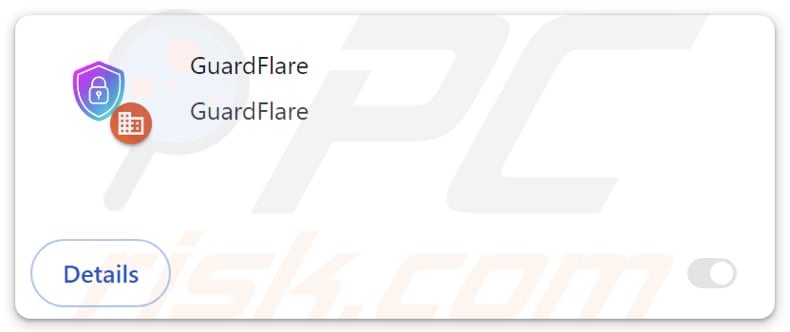
Panoramica di GuardFlare
GuardFlare è promosso come un'estensione che fornisce misure di sicurezza avanzate per proteggere gli utenti online. Tuttavia, può fornire banner, pop-up, coupon e altri annunci pubblicitari indesiderati. Questi annunci possono contenere informazioni fuorvianti (ad esempio, falsi avvisi) e portare gli utenti a pagine web inaffidabili.
Una volta cliccati, possono portare gli utenti a siti web fraudolenti progettati per rubare informazioni personali, come i dati della carta di credito, le credenziali di accesso e le informazioni della carta d'identità. Questi annunci possono anche portare a pagine create per indurre gli utenti a inviare denaro ai truffatori, a scaricare software dannoso (o altri software indesiderati) o a compiere altre azioni.
Inoltre, GuardFlare può raccogliere dati, tra cui la cronologia di navigazione, le query di ricerca, gli indirizzi e-mail, i dati sulla posizione e altre informazioni. Questa raccolta di dati può compromettere la privacy dell'utente e portare, tra l'altro, al furto di identità. Inoltre, GuardFlare abilita la funzione "Gestito dalla tua organizzazione" nei browser Chrome.
Le aziende legittime o altre entità di solito utilizzano questa funzione per impostare determinati criteri. Tuttavia, le estensioni inaffidabili come GuardFlare possono utilizzare questa funzione per scopi dannosi. GuardFlare può utilizzare questa funzione per accedere a dati sensibili, aggiungere, rimuovere e disabilitare estensioni, limitare l'accesso a determinati siti web e altro ancora.
Vale la pena notare che gli utenti potrebbero incontrare difficoltà nel rimuovere manualmente GuardFlare dai loro browser. In questi casi, potrebbe essere necessario uno strumento di rimozione specializzato. Come accennato in precedenza, GuardFlare viene fornito in bundle con QuickFind, un'altra estensione discutibile. Pertanto, gli utenti colpiti da questo problema dovrebbero assicurarsi di rimuovere sia GuardFlare che QuickFind.
| Nome | Annunci di GuardFlare |
| Tipo di minaccia | Adware |
| Nomi di rilevamento (programma di installazione) | ESET-NOD32 (Una variante di Generik.JXHYXSE), Google (rilevato), Ikarus (PUA.MSIL.Chromex), Rising (Adware.Agent!1.1034C (CLASSIC)), Elenco completo dei rilevamenti (VirusTotal) |
| Sintomi | Il computer diventa più lento del normale, vengono visualizzati annunci pop-up indesiderati, si viene reindirizzati a siti web dubbi. |
| Metodi di distribuzione | Annunci pop-up ingannevoli, programmi di installazione di software gratuiti (bundling), download di file torrent. |
| Danni | Tracciamento del browser Internet (potenziali problemi di privacy), visualizzazione di annunci indesiderati, reindirizzamenti a siti web dubbi, perdita di informazioni private. |
| Rimozione dei malware (Windows) | Per eliminare possibili infezioni malware, scansiona il tuo computer con un software antivirus legittimo. I nostri ricercatori di sicurezza consigliano di utilizzare Combo Cleaner. |
Conclusione
L'adware è un software che può fornire pubblicità fastidiose e ingannevoli, soprattutto se distribuito con metodi loschi. Oltre a visualizzare gli annunci, gli adware possono raccogliere varie informazioni e persino impostare determinati criteri nei browser web. Pertanto, gli utenti dovrebbero evitare di aggiungere/installare adware per prevenire problemi di sicurezza, privacy e altro.
Esempi di applicazioni (o estensioni) che funzionano come adware sono Movie-web Remastered Extension, Ad Blocker Elite e Ad Squasher.
Come si è installato il software indesiderato sul mio computer?
L'adware viene spesso fornito in bundle con software gratuiti o discutibili e gli utenti possono accidentalmente aggiungerlo o installarlo se non prestano molta attenzione durante il processo di installazione. Questo accade comunemente quando gli individui si affrettano a eseguire le fasi di installazione e non rifiutano le offerte indesiderate utilizzando le opzioni "Avanzate", "Personalizzate" o simili.
Inoltre, l'adware può essere aggiunto/installato tramite download da app store non ufficiali, reti peer-to-peer, downloader di terze parti e siti web inaffidabili. Può anche infiltrarsi nei sistemi tramite pop-up ingannevoli, annunci o falsi prompt di aggiornamento del software.
Come evitare l'installazione di applicazioni indesiderate?
Scaricare sempre le applicazioni da siti web ufficiali o da app store affidabili. Evitate gli app store di terze parti, le reti P2P, le pagine non ufficiali, ecc. Durante l'installazione, scegliere le opzioni "Personalizzato" o "Avanzato" invece delle impostazioni predefinite per deselezionare eventuali offerte aggiuntive che non si desidera installare/aggiungere.
Diffidate di cliccare su annunci, pop-up o offerte che appaiono su siti web sospetti. Installare un programma antivirus o anti-malware affidabile. Aggiornare regolarmente il sistema operativo e tutti i programmi installati. Se il vostro computer è già infettato da applicazioni illegali, vi consigliamo di eseguire una scansione con Combo Cleaner per eliminarle automaticamente.
Permessi richiesti da GuardFlare:
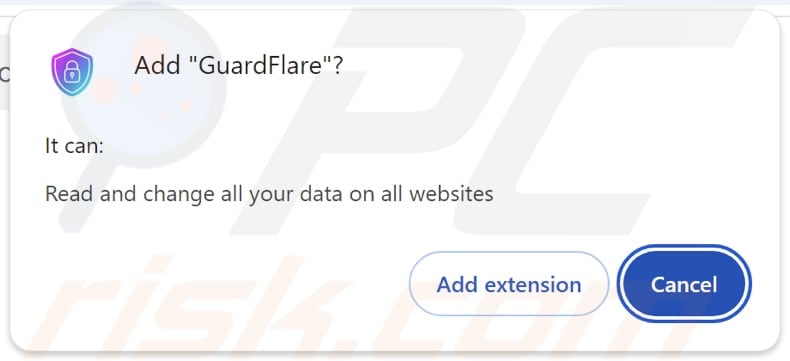
Aspetto dell'estensione GuardFlare:
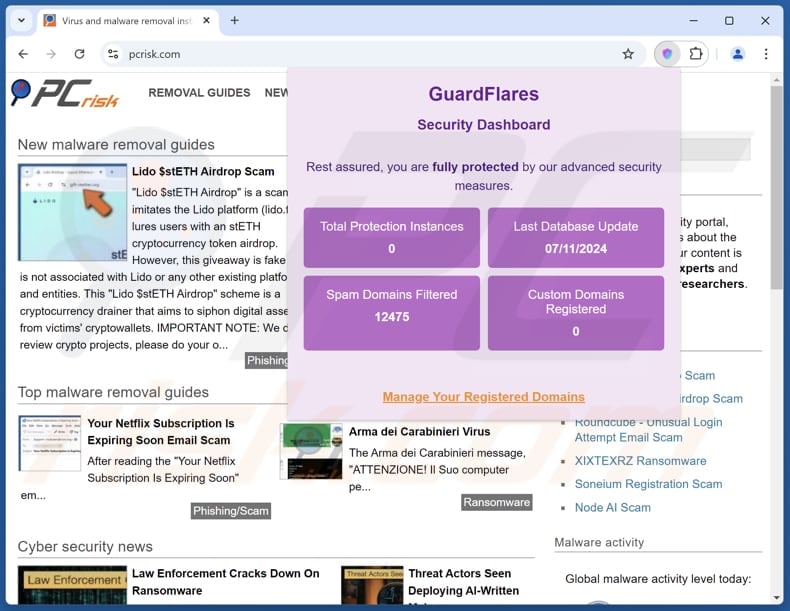
Pagine web che distribuiscono GuardFlare:
Rimozione automatica istantanea dei malware:
La rimozione manuale delle minacce potrebbe essere un processo lungo e complicato che richiede competenze informatiche avanzate. Combo Cleaner è uno strumento professionale per la rimozione automatica del malware consigliato per eliminare il malware. Scaricalo cliccando il pulsante qui sotto:
▼ SCARICA Combo Cleaner
Lo scanner gratuito controlla se il computer è infetto. Per utilizzare tutte le funzionalità, è necessario acquistare una licenza per Combo Cleaner. Hai a disposizione 7 giorni di prova gratuita. Combo Cleaner è di proprietà ed è gestito da Rcs Lt, società madre di PCRisk. Per saperne di più. Scaricando qualsiasi software elencato in questo sito, accetti le nostre Condizioni di Privacy e le Condizioni di utilizzo.
Menu rapido:
- Che cos'è GuardFlare?
- PASSO 1. Disinstallare le applicazioni adware utilizzando il Pannello di controllo.
- PASSO 2. Rimuovere i plug-in dannosi da Google Chrome.
- PASSO 3. Rimuovere le estensioni di tipo adware da Mozilla Firefox.
- PASSO 4. Rimuovere le estensioni dannose da Safari.
- PASSO 5. Rimuovete i plug-in dannosi da Microsoft Edge.
Rimozione di adware:
Windows 10:

Pulsante destro del mouse nell'angolo in basso a sinistra dello schermo, nel menu di accesso rapido selezionare Pannello di controllo. Nella finestra aperta scegliere Disinstalla un programma.
Windows 7:

Fare clic su Start ("Windows Logo" nell'angolo in basso a sinistra del desktop), scegli Pannello di controllo. Individuare Programmi e fare clic su Disinstalla un programma.
macOS (OSX):

Fare clic su Finder, nella finestra aperta selezionare Applicazioni. Trascinare l'applicazione dalla cartella Applicazioni nel Cestino (che si trova nella Dock), quindi fare clic con il tasto destro sull'icona del Cestino e selezionare Svuota cestino.
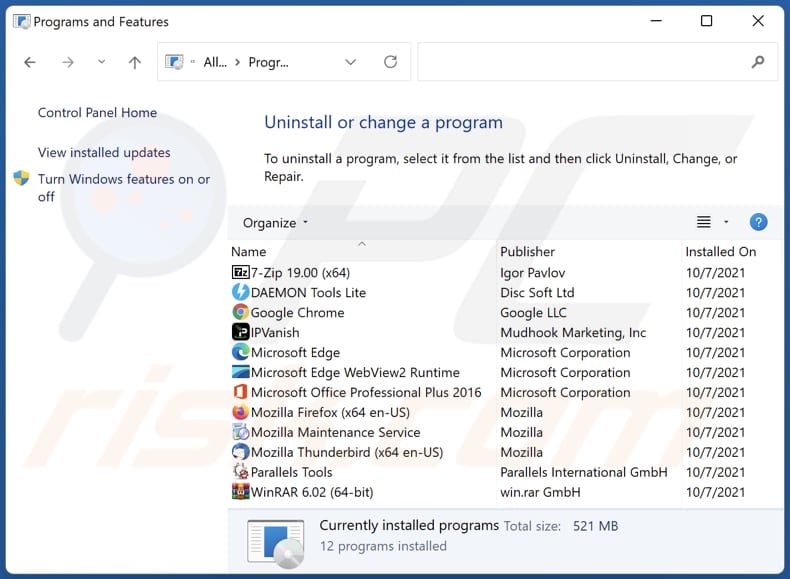
Nella finestra di disinstallazione dei programmi, cercare eventuali applicazioni indesiderate, selezionare queste voci e fare clic su "Disinstalla" o "Rimuovi".
Dopo aver disinstallato l'applicazione indesiderata, scansionare il computer per individuare eventuali componenti indesiderati o possibili infezioni da malware. Per eseguire la scansione del computer, utilizzare il software di rimozione malware consigliato.
Rimuovere gli adware dai browser Internet:
Video che mostra come rimuovere i componenti aggiuntivi indesiderati del browser:
 Rimuovere le estensioni dannose da Google Chrome:
Rimuovere le estensioni dannose da Google Chrome:
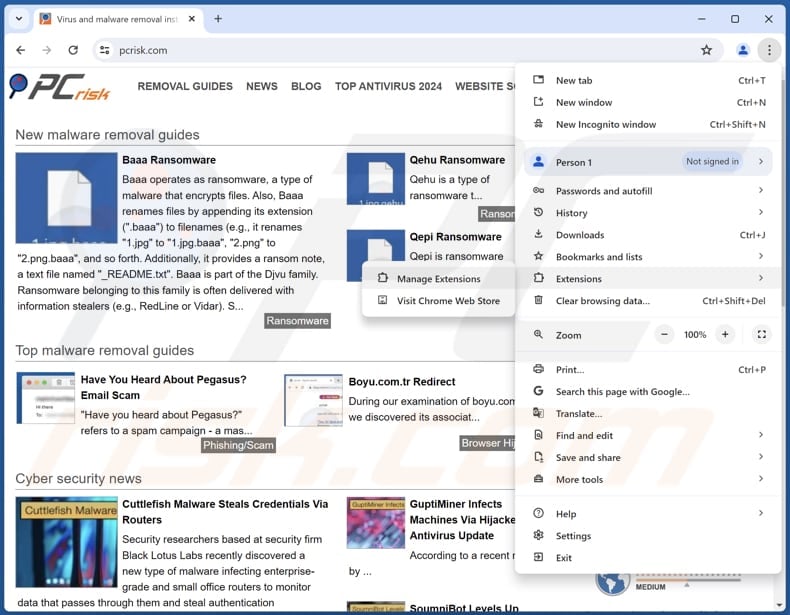
Fare clic sull'icona del menu di Chrome ![]() (nell'angolo in alto a destra di Google Chrome), selezionare "Estensioni" e fare clic su "Gestisci estensioni". Individuare tutte le estensioni sospette installate di recente (come GuardFlare), selezionare queste voci e fare clic su "Rimuovi".
(nell'angolo in alto a destra di Google Chrome), selezionare "Estensioni" e fare clic su "Gestisci estensioni". Individuare tutte le estensioni sospette installate di recente (come GuardFlare), selezionare queste voci e fare clic su "Rimuovi".
Se l'estensione è bloccata (viene visualizzata la funzione "Il tuo browser è gestito dalla tua organizzazione"), leggere questo articolo per istruzioni dettagliate sulla rimozione.
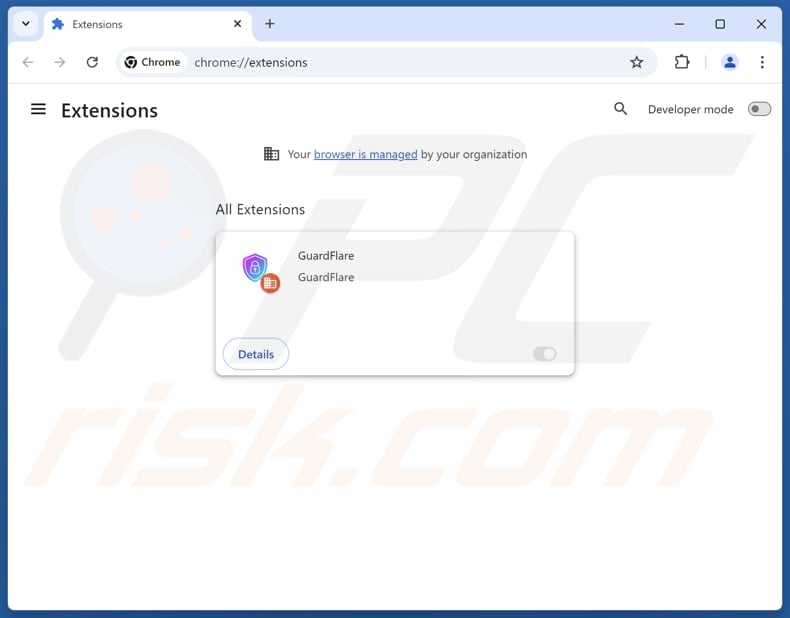
Metodo opzionale:
Se continuate ad avere problemi con la rimozione di annunci di guardflare, resettate le impostazioni di Google Chrome. Cliccate sull'icona menu du Chrome ![]() (nell'angolo in alto a destra di Google Chrome) e selezionate Impostazioni. Scendete fino in fondo. Cliccate sul link Avanzate….
(nell'angolo in alto a destra di Google Chrome) e selezionate Impostazioni. Scendete fino in fondo. Cliccate sul link Avanzate….

Scendete fino in fondo alla pagina e cliccate su Ripristina (Ripristina le impostazioni originali).

Nella finestra che si aprirà, confermate che volete ripristinare Google Chrome cliccando su Ripristina.

 Rimuovere i plug-in dannosi da Mozilla Firefox:
Rimuovere i plug-in dannosi da Mozilla Firefox:
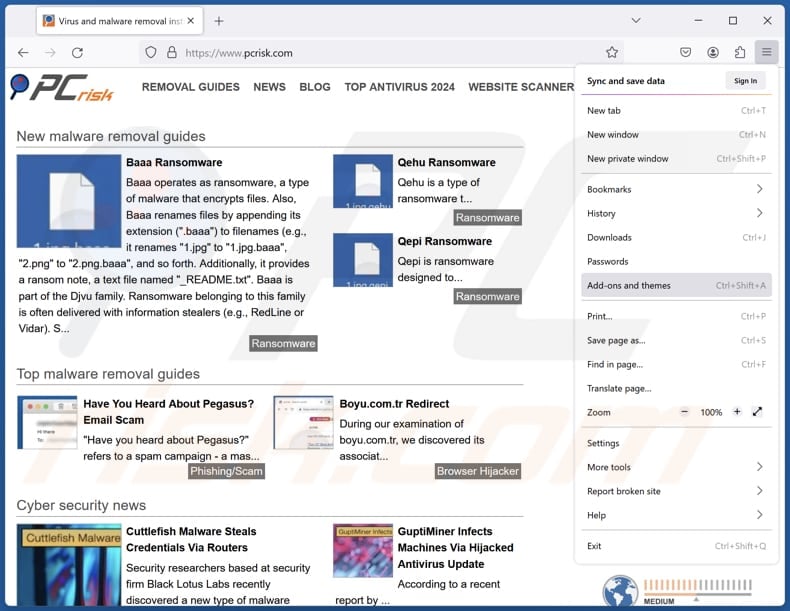
Fare clic sul menu di Firefox ![]() (nell'angolo superiore destro della finestra principale), selezionare "Componenti aggiuntivi e temi". Fare clic su "Estensioni", nella finestra aperta individuare tutte le estensioni sospette installate di recente, fare clic sui tre punti e quindi su "Rimuovi".
(nell'angolo superiore destro della finestra principale), selezionare "Componenti aggiuntivi e temi". Fare clic su "Estensioni", nella finestra aperta individuare tutte le estensioni sospette installate di recente, fare clic sui tre punti e quindi su "Rimuovi".
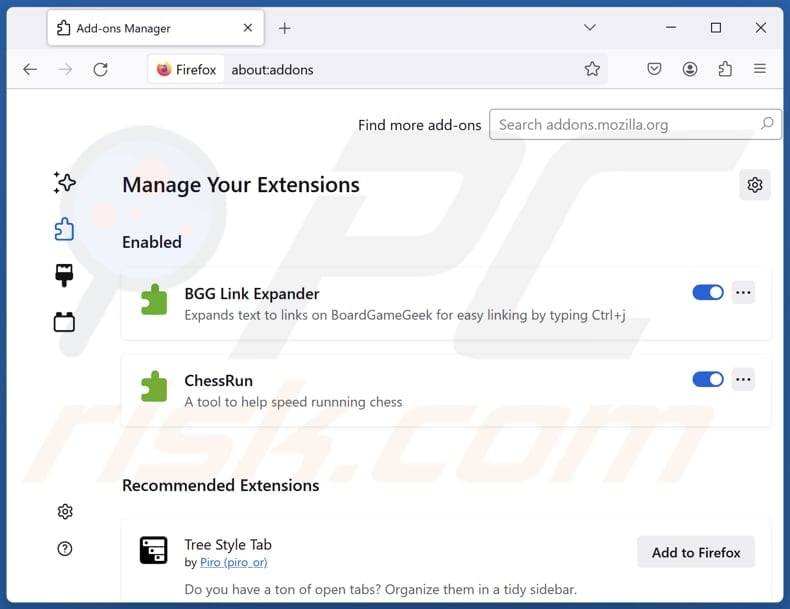
Metodo Opzionale:
Gli utenti di computer che hanno problemi con la rimozione di annunci di guardflare, possono ripristinare le impostazioni di Mozilla Firefox.
Apri Mozilla Firefox, in alto a destra della finestra principale fare clic sul menu Firefox, ![]() nel menu aperto fare clic sull'icona Open Menu Guida,
nel menu aperto fare clic sull'icona Open Menu Guida, ![]()

Selezionare Informazioni Risoluzione dei problemi.

nella finestra aperta fare clic sul pulsante Ripristina Firefox.

Nella finestra aperta confermare che si desidera ripristinare le impostazioni di Mozilla Firefox predefinite facendo clic sul pulsante Reset.

 Rimuovi estensioni malevole da Safari:
Rimuovi estensioni malevole da Safari:

Assicurati che il tuo browser Safari è attivo, fare clic sul menu Safari, e selezionare Preferenze ....

Nella finestra aperta cliccare Estensioni, individuare qualsiasi estensione sospetta installato di recente, selezionarla e cliccare su Disinstalla
Metodo opzionale:
Assicurati che il tuo browser Safari sia attivo e clicca sul menu Safari. Dal menu a discesa selezionare Cancella cronologia e dati Sito...

Nella finestra aperta selezionare tutta la cronologia e fare clic sul pulsante Cancella cronologia.

 Rimuovi estensioni malevole da Microsoft Edge:
Rimuovi estensioni malevole da Microsoft Edge:

Fai clic sull'icona del menu Edge![]() (nell'angolo in alto a destra di Microsoft Edge), seleziona "Estensioni". Individua tutti i componenti aggiuntivi sospetti installati di recente e fai clic su "Rimuovi" sotto i loro nomi.
(nell'angolo in alto a destra di Microsoft Edge), seleziona "Estensioni". Individua tutti i componenti aggiuntivi sospetti installati di recente e fai clic su "Rimuovi" sotto i loro nomi.

Metodo opzionale:
Se i problemi con la rimozione di annunci di guardflare persistono, ripristinare le impostazioni del browser Microsoft Edge. Fai clic sull'icona del menu Edge ![]() (nell'angolo in alto a destra di Microsoft Edge) e selezionare Impostazioni.
(nell'angolo in alto a destra di Microsoft Edge) e selezionare Impostazioni.

Nel menu delle impostazioni aperto selezionare Ripristina impostazioni.

Seleziona Ripristina le impostazioni ai loro valori predefiniti. Nella finestra aperta, confermare che si desidera ripristinare le impostazioni predefinite di Microsoft Edge facendo clic sul pulsante Ripristina.

- Se questo non ha aiutato, seguire queste alternative istruzioni che spiegano come ripristinare Microsoft Edge.
Sommario:
 Più comunemente gli adware o applicazioni potenzialmente indesiderate si infiltrano nel browser Internet dell'utente attraverso il download di software gratuiti. Si noti che la fonte più sicura per il download di software libero è il siti degli sviluppatori. Per evitare l'installazione di adware bisogna stare molto attenti durante il download e l'installazione di software libero. Quando si installa il programma gratuito già scaricato scegliere le opzioni di installazione personalizzata o avanzata - questo passo rivelerà tutte le applicazioni potenzialmente indesiderate che vengono installate insieme con il vostro programma gratuito scelto.
Più comunemente gli adware o applicazioni potenzialmente indesiderate si infiltrano nel browser Internet dell'utente attraverso il download di software gratuiti. Si noti che la fonte più sicura per il download di software libero è il siti degli sviluppatori. Per evitare l'installazione di adware bisogna stare molto attenti durante il download e l'installazione di software libero. Quando si installa il programma gratuito già scaricato scegliere le opzioni di installazione personalizzata o avanzata - questo passo rivelerà tutte le applicazioni potenzialmente indesiderate che vengono installate insieme con il vostro programma gratuito scelto.
Assistenza di rimozione:
Se si verificano problemi durante il tentativo di rimozione di annunci di guardflare dal tuo computer, chiedere assistenza nel nostro forum rimozione malware.
Lascia un commento:
Se disponi di ulteriori informazioni su annunci di guardflare o la sua rimozione ti invitiamo a condividere la tua conoscenza nella sezione commenti qui sotto.
Fonte: https://www.pcrisk.com/removal-guides/31224-guardflare-adware
Domande frequenti (FAQ)
Quali danni possono causare gli adware?
Gli adware possono disturbare l'esperienza dell'utente, causare violazioni della privacy e potenzialmente esporre gli utenti a minacce alla sicurezza.
Cosa fanno gli adware?
L'adware può visualizzare pubblicità eccessive e raccogliere informazioni personali. Inoltre, può essere progettato per dirottare i browser.
Come fanno gli sviluppatori di adware a generare entrate?
Gli sviluppatori di adware di solito guadagnano promuovendo vari prodotti, siti web o servizi attraverso le loro applicazioni. La maggior parte dei loro guadagni proviene dai programmi di affiliazione, dove ricevono una commissione per aver indirizzato gli utenti ad acquistare o iscriversi a queste offerte promosse.
Combo Cleaner rimuoverà l'adware GuardFlare?
Sì, Combo Cleaner scansiona il computer e rimuove tutte le applicazioni adware installate. La rimozione manuale potrebbe non essere del tutto efficace, poiché i resti del software possono rimanere nel sistema. Pertanto, è consigliabile eliminare l'adware utilizzando strumenti specializzati.
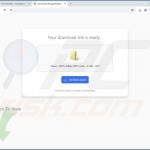

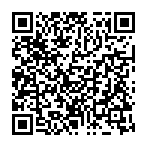
▼ Mostra Discussione